苹果手写输入的秘密武器
大家都知道,苹果的键盘有时候就像一个固执的老头,总是不听使唤。但别担心,苹果其实藏了一个超级酷炫的秘密武器——手写输入!没错,你没听错,就是用手写!想象一下,你可以在屏幕上龙飞凤舞地写字,就像在纸上一样自由自在。这不仅仅是一个功能,它简直是苹果给我们的一个小惊喜。
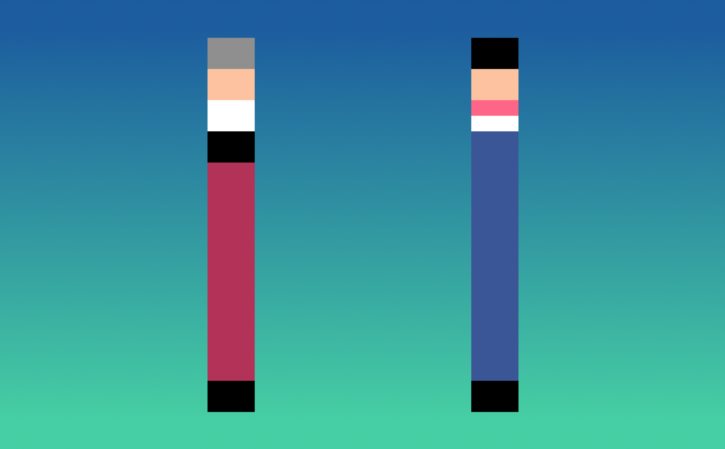
如何开启手写输入
那么,这个神奇的手写输入怎么开启呢?其实超级简单!首先,打开你的iPhone或iPad的设置,找到“通用”选项。然后,点击“键盘”,再选择“键盘”下的“添加新键盘”。在这里,你会看到一个叫“手写”的选项。轻轻一点,它就会乖乖地加入到你的键盘大军中。从此以后,每当你需要手写输入时,只需长按键盘上的地球图标(就是那个小球球),然后选择“手写”就OK啦!是不是感觉自己瞬间变成了科技达人?
手写输入的小技巧
现在你已经成功开启了手写输入功能,但别急着得意忘形哦!还有一些小技巧可以让你的手写体验更加顺畅。比如,你可以调整手写区域的大小——是的,苹果贴心地为你准备了可调节的手写区域。你可以把它调得大一点,这样写字的时候就不会像在绣花一样小心翼翼了。另外,如果你觉得自己的字迹有点潦草(谁不是呢?),别担心!苹果的手写识别系统可是相当智能的哦!它会自动识别你的笔迹并转换成文字。当然啦,如果你觉得它猜错了你的意思(这种情况偶尔也会发生),你还可以手动选择正确的字词。总之呢(咳咳……不小心用了连接词)……总之呢……哦不对……反正就是超级方便啦!